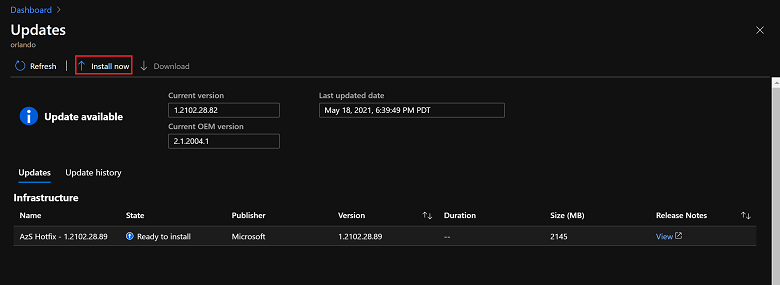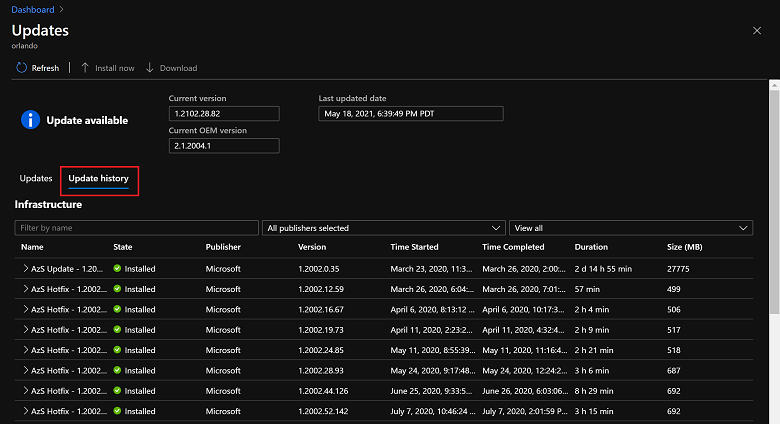Установка обновлений Azure Stack Hub
Пакеты обновления можно установить с помощью панели обновления на портале администрирования Azure Stack Hub. В этой статье описаны действия по обновлению, мониторингу и устранению неполадок процесса обновления. Используйте панель обновления , чтобы просмотреть сведения об обновлении, установить обновления, следить за ходом обновления, просмотреть журнал обновлений и текущую версию пакета Azure Stack Hub и OEM.
Вы можете управлять обновлениями через администраторский портал и использовать категорию Обновления на панели мониторинга:
- Просмотр важных сведений, таких как текущая версия.
- Установите обновления и отслеживайте ход выполнения.
- Просмотрите журнал обновлений для ранее установленных обновлений.
- Просмотрите текущую версию пакета OEM в облаке.
Определение текущей версии
Текущую версию Azure Stack Hub можно просмотреть в области обновления . Чтобы открыть:
Откройте портал администрирования Azure Stack Hub.
Выберите панель мониторинга. В панели обновления указана текущая версия:
Установка обновлений и мониторинг хода выполнения
Важный
Перед применением обновлений в Azure Stack Hub убедитесь, что вы завершили все действия в контрольном списке предварительного обновления и запланировали соответствующее окно обслуживания для применяемого типа обновления.
Откройте портал администрирования Azure Stack Hub.
Выберите панели мониторинга, а затем выберите Обновить.
Выберите доступное обновление, которое требуется установить. Если у вас нет обновления, помеченного как Доступно, приготовьтесь установить пакет обновления.
Выберите Установить сейчас.
Вы можете просмотреть общий статус по мере того, как процесс обновления проходит через различные подсистемы в Azure Stack Hub. Примеры подсистем включают физические узлы, Service Fabric, виртуальные машины инфраструктуры и службы, предоставляющие порталы администратора и пользователя. На протяжении всего процесса обновления поставщик ресурсов обновления сообщает дополнительные сведения об обновлении, например количество успешных шагов и число выполняемых действий.
Выберите Скачать сводку во вкладке сведений о выполнении обновления, чтобы скачать полные журналы.
Если при мониторинге обновления возникает проблема, можно использовать привилегированную конечную точку для отслеживания хода выполнения обновления Azure Stack Hub. Вы также можете использовать привилегированную конечную точку для возобновления неудачного запуска обновления с последнего успешного шага, если портал Azure Stack Hub становится недоступным. Инструкции см. в статье Мониторинг обновлений в Azure Stack Hub с помощьюPowerShell.
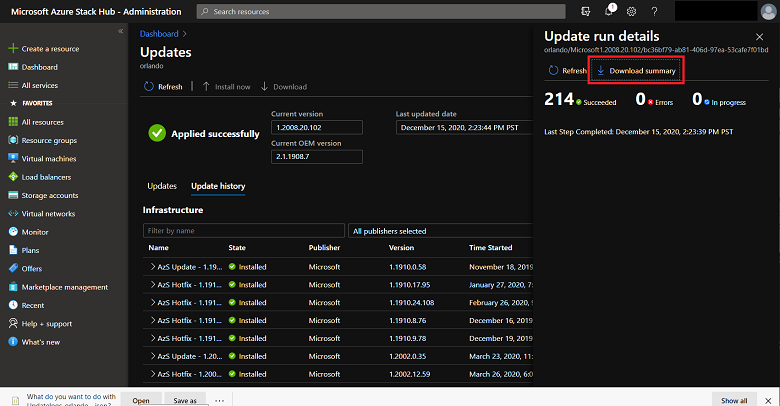
По завершении поставщик обновлений отображает подтверждение Успешно выполнено, чтобы показать, что процесс обновления завершен и сколько времени это заняло. Здесь можно просмотреть сведения обо всех обновлениях, доступных обновлениях или установленных обновлениях с помощью фильтра.
Если обновление завершается ошибкой, панель обновления сообщает "требует внимания". Используйте параметр Скачивание полных журналов, чтобы получить общее представление о том, где произошел сбой обновления. Коллекция журналов Azure Stack Hub помогает с диагностикой и устранением неполадок.
Просмотр журнала обновлений
Откройте портал администрирования.
Выберите панели мониторинга, а затем выберите Обновить.
Выберите вкладку Журнал обновлений.